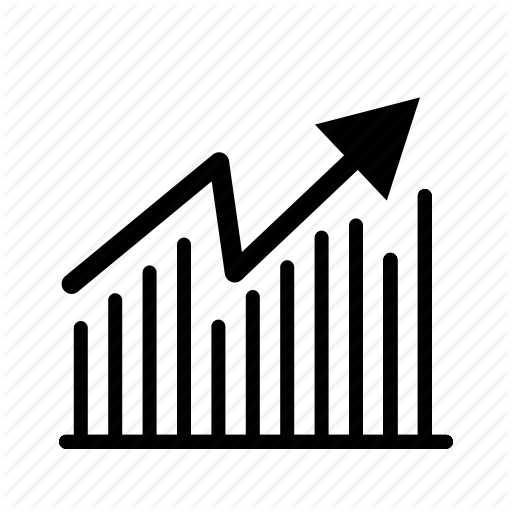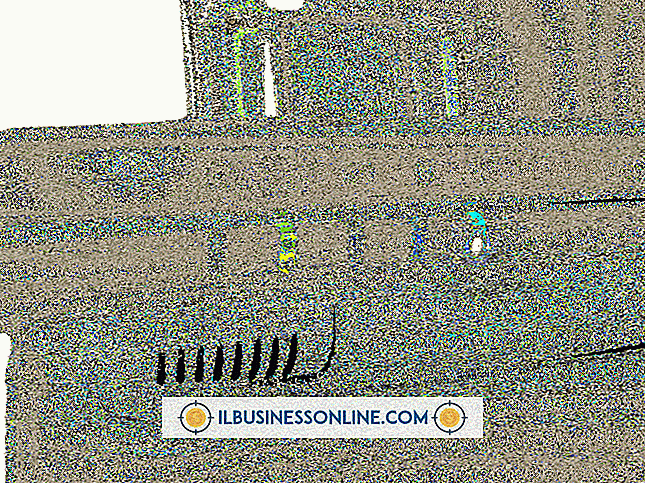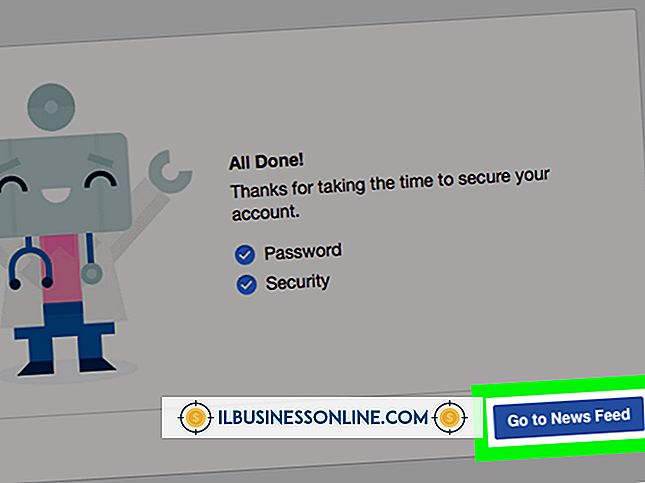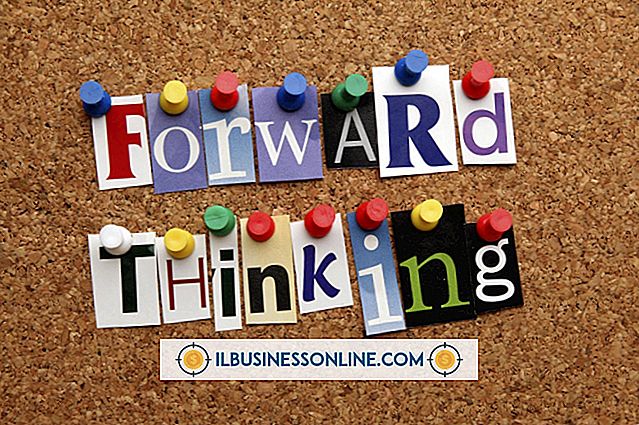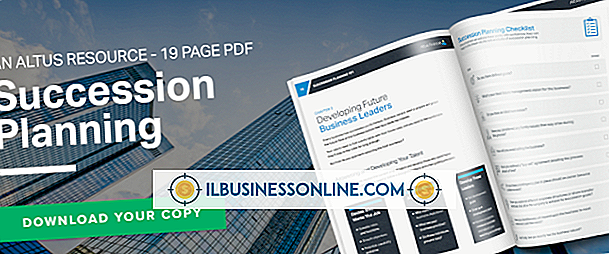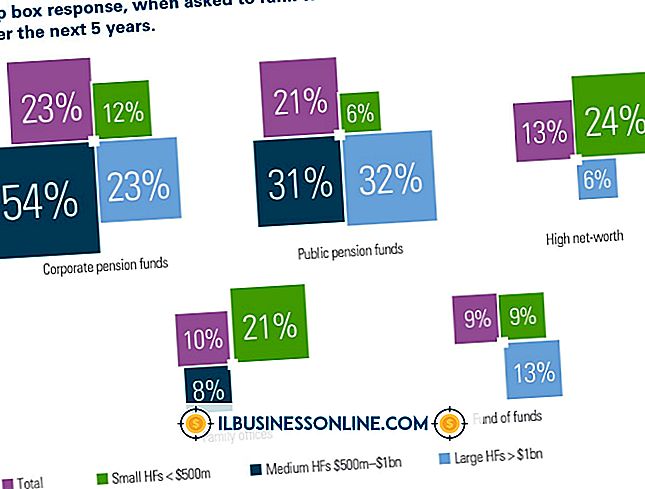Forceer geforceerd in Windows Command Line

U kunt Windows Explorer, de oorspronkelijke bestandsbeheerder van het besturingssysteem, gebruiken om bestanden op uw harde schijf te verwijderen, maar de toepassing beperkt de gebruikerscontrole. In sommige gevallen kan Verkenner voorkomen dat u gegevens verwijdert of wijzigt, zelfs als het geen systeembestand is. Het beheren van gegevens via de opdrachtregel is soms de beste manier om te gaan; beheerders kunnen de opdracht "del" gebruiken om bestanden van het systeem te verwijderen. Hoewel Windows Explorer in de meeste situaties werkt, hebt u mogelijk krachtigere besturingselementen nodig om de bedreiging te verwijderen als uw bedrijfscomputers zijn geïnfecteerd met malware. Gebruik voor de beste resultaten de opdracht "del" in de Veilige modus.
1.
Herstart de computer. Druk op "F8" op het opstartscherm om de geavanceerde opstartopties van Windows te laden.
2.
Gebruik de pijltjestoetsen om "Veilige modus" te selecteren en druk vervolgens op "Enter" om op te starten in de veilige modus van Windows.
3.
Druk op "Windows-R" om Run te starten, of klik op "Start" en kies "Uitvoeren" in het menu. Typ "cmd.exe" (zonder aanhalingstekens) in het dialoogvenster en klik op "OK".
4.
Typ "cd \" op de opdrachtregel en druk op "Enter" om naar de hoofdmap van het station te gaan.
5.
Typ het volgende achter de opdrachtprompt:
del / f [station]: [mappad] [bestandsnaam]. [bestandsextensie]
Vervang "[station]" "[mappad]" "[bestandsnaam]" en "[bestandsextensie]" door de toepasselijke informatie voor uw systeem.
6.
Druk op "Enter" om het bestand met geweld te verwijderen. Druk op "Y" om het verwijderen te bevestigen, indien daarom wordt gevraagd.